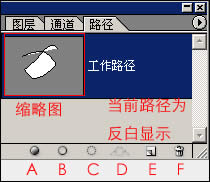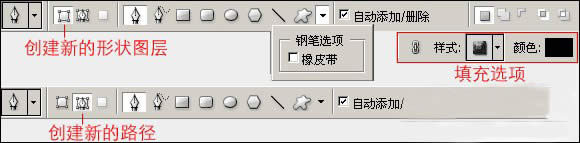怎么用PS扣出精致的圖片?PS鋼筆工具使用技巧
發表時間:2023-05-23 來源:明輝站整理相關軟件相關文章人氣:
[摘要]在PS中最常用的摳圖辦法是魔棒工具和快速選擇工具,這兩個工具使用方便快速,是摳圖首選,但是如果要扣出完美的圖要怎么扣呢?那就要用到今天要講的工具—鋼筆工具。鋼筆工具&ld...
在PS中最常用的摳圖辦法是魔棒工具和快速選擇工具,這兩個工具使用方便快速,是摳圖首選,但是如果要扣出完美的圖要怎么扣呢?那就要用到今天要講的工具—鋼筆工具。
鋼筆工具“坐落”在PS的工具箱中,鼠標右擊鋼筆工具按鈕可以顯示出鋼筆工具所包含的5個按鈕,通過這5個按鈕可以完成路徑的前期繪制工作。

再用鼠標右擊鋼筆工具上方的按鈕又會出現兩個選擇按鈕(如圖2),通過這兩個按鈕結合前面鋼筆工具中的部分按鈕可以對繪制后的路徑曲線進行編輯和修改,完成路徑曲線的后期調節工作。

如果說畫布是鋼筆工具的舞臺,那么路徑調板就是鋼筆工具的后臺了。繪制好的路徑曲線都在路徑調板中,在路徑調板中我們可以看到每條路徑曲線的名稱及其縮略圖。
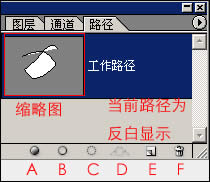
PS鋼筆工具怎么用?
一、鋼筆工具
選擇鋼筆工具,在菜單欄的下方可以看到鋼筆工具的選項欄。鋼筆工具有兩種創建模式:創建新的形狀圖層和創建新的工作路徑。
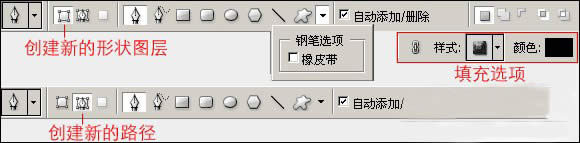
1、創建形狀圖層模式
創建形狀圖層模式不僅可以在路徑面板中新建一個路徑,同時還在圖層面板中創建了一個形狀圖層,所以如果選擇創建新的形狀圖層選項,可以在創建之前設置形狀圖層的樣式,混合模式和不透明度的大小。
勾選自動添加/刪除選項,可以使我們在繪制路徑的過程中對繪制出的路徑添加或刪除錨點,單擊路徑上的某點可以在該點添加一個錨點,單擊原有的錨點可以將其刪除,如果未勾選此項可以通過鼠標右擊路徑上的某點,在彈出的菜單中選擇添加錨點或右擊原有的錨點,在彈出的菜單中選擇刪除錨點來達到同樣的目的。
勾選橡皮帶選項,可以讓你看到下一個將要定義的錨點所形成的路徑,這樣在繪制的過程中會感覺比較直觀。
2、建新的工作路徑
單擊創建新的工作路徑按鈕,在畫布上連續單擊可以繪制出折線,通過單擊工具欄中的鋼筆按鈕結束繪制,也可以按住Ctrl鍵的同時在畫布的任意位置單擊,如果要繪制多邊形,最后閉合時,將鼠標箭頭靠近路徑起點,當鼠標箭頭旁邊出現一個小圓圈時,單擊鼠標鍵,就可以將路徑閉和。
如果在創建錨點時單擊并拖拽會出現一個曲率調桿,可以調節該錨點處曲線的曲率,從而繪制出路徑曲線。
圖形(Graph)和圖像(Image)都是多媒體系統中的可視元素,雖然它們很難區分,但確實不是一回事。